手动运行补数据任务是指手动运行补数据实例,进行历史数据的回刷。本文将为您介绍如何查看并管理调度类型为手动运行的补数据任务。
手动运行补数据任务入口
在Dataphin首页的顶部菜单栏,选择研发 > 任务运维。
在左侧导航栏选择任务运维 > 补数据任务。
在顶部菜单栏选择生产或开发环境。
在补数据任务页面,单击手动运行页签。
手动运行补数据任务页面介绍
手动运行补数据任务页面主要由操作区、筛选区、手动运行补数据任务列表、批量操作区组成。您可以在手动运行补数据任务页面对创建的手动运行补数据任务进行相关的运维操作。
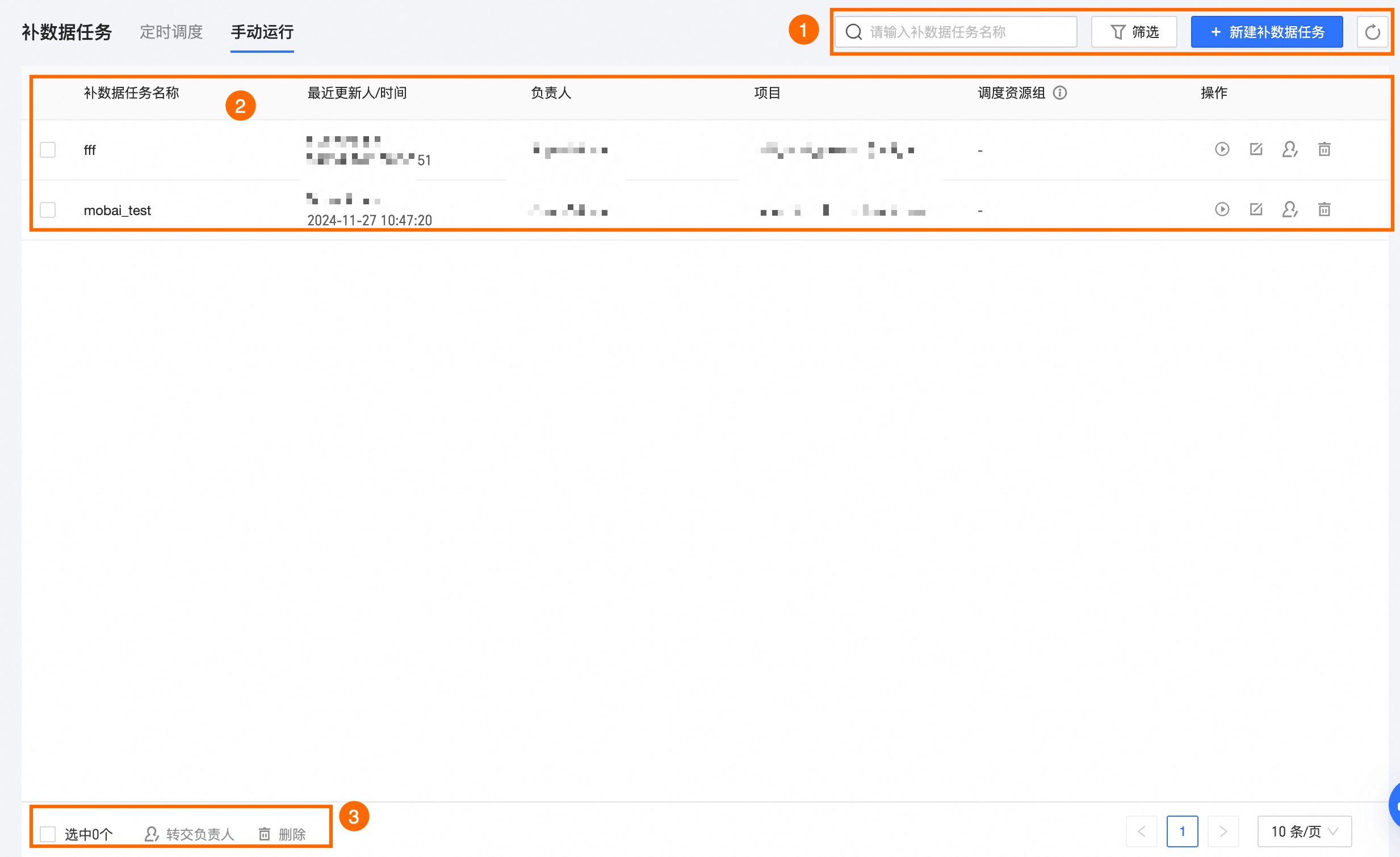
区块 | 说明 |
①筛选与功能区 | 筛选和功能区支持以下管理操作。
|
②补数据任务列表 | 补数据任务页面以列表形式为您展示创建的补数据任务,包括补数据任务名称、最近更新人/时间、负责人、调度资源组及支持的操作。更多信息,请参见手动运行补数据任务支持的操作。 |
③批量操作区 | 您可以通过批量操作区域提供的批量操作功能,对补数据任务进行批量转交负责人和删除操作。详情请参见手动运行补数据任务支持的操作。 |
手动运行补数据任务支持的操作
操作 | 描述 |
手动运行 | 立即运行当前补数据任务。 |
编辑 | 进入该任务的编辑对话框,编辑该任务。 |
转交负责人 |
|
删除 |
|
